Resumo: Como gravar áudio em dispositivos Mac, PC, Android e iOS? Aqui listamos algumas das melhores ferramentas de gravador de som para ajudá-lo a gravar som com alta qualidade.

Em muitas circunstâncias, você precisará gravar áudio. Às vezes, você deseja extrair a faixa de áudio de vídeos no PC/Mac. Além disso, você pode querer capturar alguns áudios com seu dispositivo portátil iOS ou Android. Na verdade, muitos gravadores de som podem ajudá-lo a fazer o trabalho. A questão é qual gravador de áudio você deve escolher.
A gravação de som é uma função muito útil que permite gravar um som e salvá-lo como um arquivo de áudio no seu Mac, PC, iPhone, iPad, iPod e dispositivos Android. Você pode sempre querer baixar streaming de áudio no computador ou capturar uma chamada de voz no dispositivo móvel. Neste artigo, recomendamos alguns ótimos aplicativos de gravador de som para ajudá-lo a fazer isso.
Qual é a primeira preocupação ao escolher um gravador de som?
Além da gravação de áudio suave, você também pode prestar atenção à qualidade e formato do som de saída. Considerando isso, aqui mostramos primeiro o gravador de som profissional. Este software de gravação de áudio tem a capacidade de gravar qualquer som em seu computador e salvá-lo como um formato de áudio usado com frequência com alta qualidade de áudio. Você pode verificar os recursos básicos deste gravador de som.


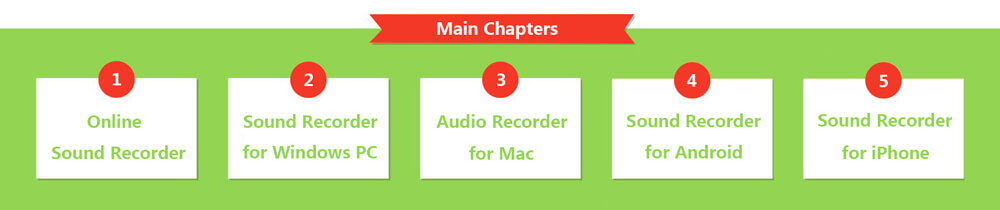
Se você preferir não instalar nenhum software de gravação de áudio em seu computador, o gravador de som online pode ser uma boa escolha. Na verdade, quando você pesquisa por "gravador de som" no Google, também pode encontrar alguns sites de gravadores de áudio online. Esta parte mostrará duas ferramentas online úteis para ajudá-lo a capturar som ou voz no computador.
https://vocaroo.com/
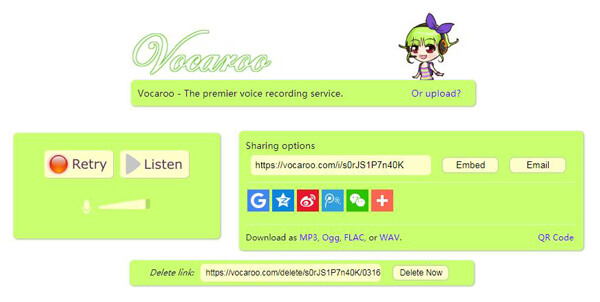
Vocaroo é um site de gravação de voz online gratuito muito popular. Ele é projetado com uma interface bastante concisa. Quando você precisar gravar áudio e entrar no site, poderá iniciar diretamente a gravação de áudio. Este gravador de som afirma que é um novo serviço brilhante para enviar mensagens de voz através da interwebs. Ainda está em desenvolvimento e pode apresentar alguns problemas. Testamos este aplicativo para gravação de áudio e funcionou bem. Após a gravação do som, você pode baixar facilmente o arquivo de áudio como arquivo MP3, OGG, FLAC ou WAV para o seu PC/Mac.
https://www.speakpipe.com/voice-recorder
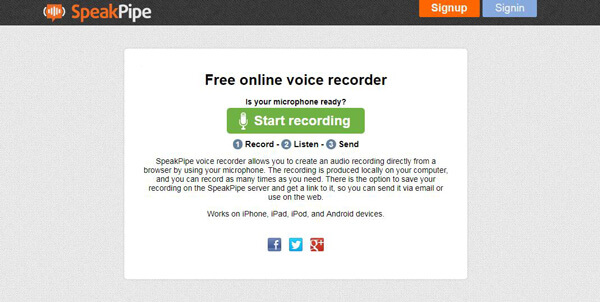
O gravador de voz SpeakPipe permite gravar áudio diretamente de um navegador usando seu microfone. A gravação de som é criada localmente em seu computador. Através de nossos testes descobrimos que ele não permite que você salve os arquivos de áudio gravados no disco local. Esses áudios são salvos em seu servidor. Você pode gravar quantas vezes precisar com este gravador de voz. Mas o tempo máximo é limitado a 5 minutos. Após a gravação, você receberá um link para envio por e-mail ou uso na web.
Como o computador com Windows 10/8/7/Vista/XP possui uma grande base de usuários, mostraremos como gravar áudio no PC. Se você deseja salvar áudio ou capturar mensagens de voz importantes, não precisa comprar um gravador de áudio digital real, basta usar o gravador de som que sugerimos para obter o áudio.
Como um usuário do Windows, o primeiro pensamento em sua mente é usar o Microsoft Expression Encoder Screen Capture para capturar áudio. Ele permite que você grave som de áudio e microfone sistemáticos. Aqui estão os Passos:
Passo 1 Baixe o Microsoft Screen Capture em seu Site oficial da Microsoft.
Passo 2 Clique no botão "Gravar" para iniciar a gravação de áudio no Windows.
Passo 3 Quando a gravação estiver concluída, clique em "Parar" a gravação de áudio.

Outras características deste gravador de som
Além da gravação de som, pode capturar a tela ao mesmo tempo.
Após a gravação, permite reproduzir e editar o áudio e o vídeo gravados.
O arquivo gravado será salvo automaticamente como vídeo XESC, então você pode precisar de um conversor de vídeo para áudio grátis para extrair o som gravado do vídeo.
Como você pode ver acima, se você optar por usar o Microsoft Screen Capture para gravar o som do PC, você finalmente obterá um arquivo de vídeo XESC. Para usuários comuns, você mal conhece esse formato. Portanto, se você deseja obter um formato usado com frequência, tente o profissional Sound Recorder. Primeiro, você deve fazer o download e instalá-lo em seu computador.
Passo 1 Com o botão de download acima, você pode facilmente baixar este gravador de áudio. Em seguida, instale e inicie este software de gravação de áudio em seu computador.
Passo 2 Click the drop-down button next to Video Recorder and you will see eight recording ways are offered for you. Click "Audio Recorder" option to enter the new window.

Passo 3 Você é livre para escolher a gravação de som do áudio do sistema ou do microfone. Para garantir a qualidade do som. Sugerimos que você desligue o microfone e capture o som do áudio do sistema. Em seguida, clique em "REC" para iniciar a gravação de áudio.
Passo 4 Clique no botão "Parar" no mesmo local quando a gravação de áudio terminar. O áudio gravado será salvo como MP3, WMA ou outros arquivos de áudio de acordo com sua configuração.
Se você é um usuário de Mac e deseja capturar áudio no Mac, verifique esta parte. Como todos sabemos, o QuickTime Player é um reprodutor de mídia popular. Mais do que isso, também pode funcionar como um ótimo gravador de áudio HD. E nesta parte, mostraremos como gravar áudio no Mac com o QuickTime Player.
Passo 1 Inicie o QuickTime Player no Mac e clique em "Arquivo" no lado esquerdo da barra de menu.
Passo 2 Selecione "Nova Gravação de Áudio" e uma nova janela ativa aparecerá na tela.

Passo 3 Clique no "ponto vermelho" para iniciar a gravação do som.
Passo 4 Quando quiser encerrar a gravação, basta clicar no "ponto cinza" no mesmo local. E então você pode salvá-lo no Mac.
1. Só permite gravar áudio de graça do microfone interno.
2. Além da gravação de áudio, pode ajudá-lo a capturar o vídeo da tela do Mac.
3. O som gravado será salvo como um arquivo de áudio M4A.
Se você estiver usando um telefone Android como Samsung Galaxy S8/S7 edge/S7, Note 8/7/6/5, LG G5/V10, Sony Xperia Z5/C5/M4, HUAWEI P10, P9/Mate 8, etc. deseja gravar áudio, você pode baixar o Gravador de Voz do Google Play para ajudá-lo a capturar som no Android.

Passo 1 Depois de baixar e instalar este gravador de áudio Android, abra-o em seu telefone Android.
Passo 2 Clique no ícone vermelho "Gravar" para iniciar a gravação de áudio.
Passo 3 Clique no ícone "Parar" no mesmo local para concluir o processo.
Após a gravação, você pode optar por salvar a voz capturada ou não.
1. Este aplicativo de gravação de voz para Android permite gravar som com qualidade HD.
2. Você pode salvar o áudio como arquivo MP3 ou OGG.
3. Ele permite que você envie facilmente sua voz gravada para outras pessoas com e-mail, Facebook, WhatApp e muito mais.
Junto com o desenvolvimento da tecnologia de telefonia móvel, você pode fazer muitas coisas em seu dispositivo iOS ou Android, em vez de PC e Mac. E na vida diária, quando se trata de gravação de som, você pode usar esta função com mais frequência no celular. Quando você precisa gravar voz, definitivamente não grava apenas uma mensagem de voz curta como WeChat ou VoiceMemos. Você está procurando uma ferramenta profissional. Portanto, recomendamos o Gravador de áudio para você. Primeiro, você deve encontrar e baixar este aplicativo na App Store.
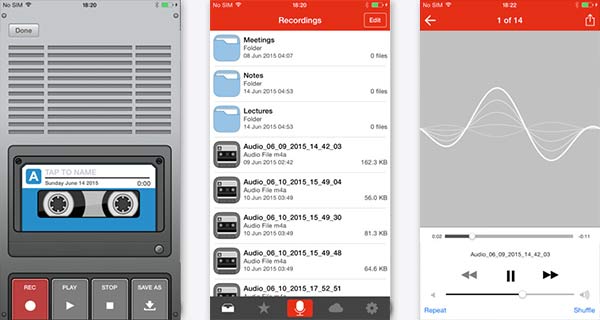
Passo 1 Instale este aplicativo de gravador de som e abra-o no seu iPhone, iPad ou iPod.
Passo 2 Clique no botão vermelho "REC" para iniciar a gravação de voz.
Passo 3 Toque em "PARAR" para finalizar a gravação do som e clique em "SALVAR COMO" para salvar o áudio gravado.
1. A voz gravada será salva automaticamente no formato M4A.
2. Ele fornece tempo de gravação ilimitado.
3. Permite editar o arquivo de áudio e compartilhar com amigos no Facebook e Twitter.
Você pode precisar: Top 5 gravadores de voz para capturar voz enquanto toca música.
Falamos principalmente sobre gravador de som nesta página. Um bom gravador de som sempre pode ser um grande ajudante. Recomendamos alguns aplicativos de gravação de áudio fáceis de usar para você gravar áudios em dispositivos Mac/PC, iPhone, iPad, iPod e Android. Se você ainda tiver alguma dúvida sobre esses gravadores de áudio, pode nos deixar uma mensagem.